Оновіть iPhone або iPad
Дізнайтеся, як оновити iPhone або iPad до останньої версії iOS або iPadOS.
Оновити iPhone або iPad до останньої версії iOS або iPadOS можна бездротовим способом.
Якщо оновлення не відображається на пристрої, оновіть його вручну за допомогою комп’ютера. Дізнайтеся, як це зробити на комп’ютері Mac із macOS Catalina чи пізнішої версії або на комп’ютері Mac із macOS Mojave чи ранішої версії або на ПК з Windows.
Як оновити iPhone або iPad бездротово
Створіть резервну копію даних пристрою за допомогою iCloud або комп’ютера.
Під’єднайте пристрій до джерела живлення та підключіться до інтернету через мережу Wi-Fi.
Перейдіть у меню «Параметри» > «Загальні» й торкніть «Оновлення ПЗ».
Якщо ви бачите кілька варіантів оновлення програмного забезпечення, виберіть потрібний.
Натисніть «Інсталювати зараз». Якщо відображатиметься кнопка «Викачати й інсталювати», натисніть її, щоб завантажити оновлення. Потім введіть код допуску й виберіть «Інсталювати зараз». Дізнайтеся, що робити, якщо ви не знаєте свого коду допуску.
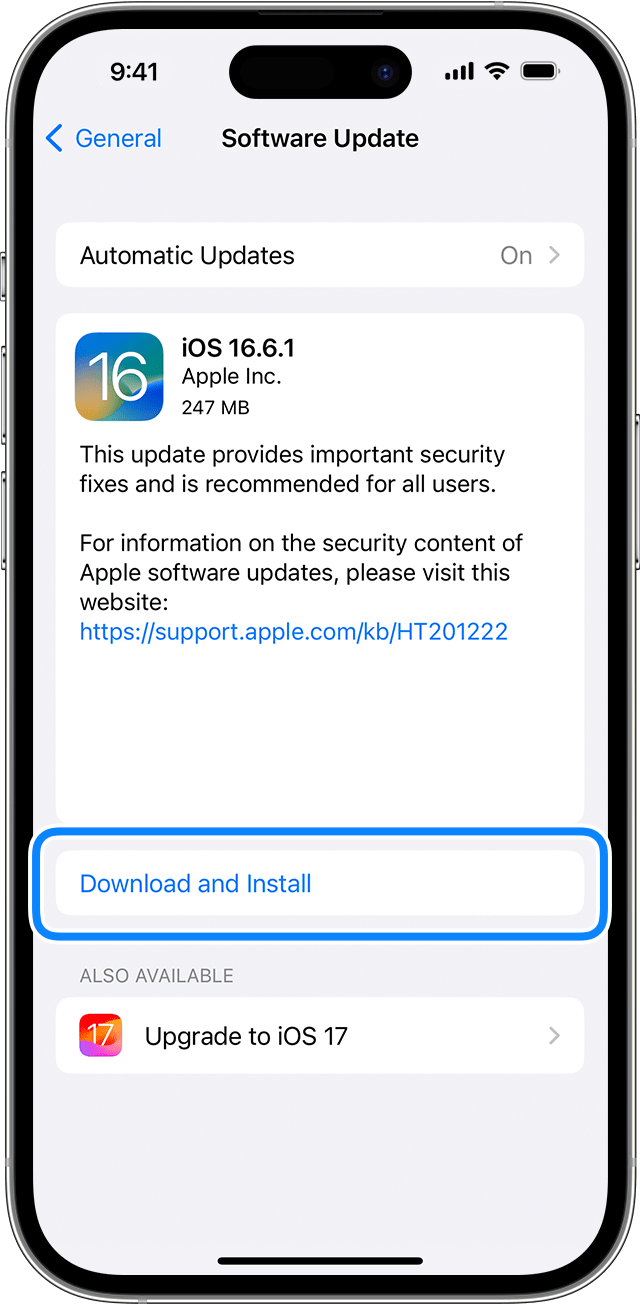
Якщо під час бездротового оновлення відображається попередження
Дізнайтеся, що робити, якщо під час бездротового оновлення пристрою з’являється попередження.
Інсталяція деяких оновлень програмного забезпечення бездротовим способом неможлива. Підключення через VPN або проксі-сервер може перешкоджати зв’язку пристрою із серверами оновлення операційної системи.
Якщо під час бездротового оновлення бракує вільного місця
Якщо з’явиться повідомлення про потребу тимчасово видалити деякі програми, оскільки для оновлення ПЗ необхідно більше місця, торкніть «Продовжити», щоб дозволити видалення. Після завершення інсталяції ці програми автоматично інсталюються повторно. Якщо натиснути «Скасувати», ви зможете звільнити місце на пристрої вручну.
Як налаштувати автоматичні оновлення
Ви можете налаштувати автоматичне оновлення вночі, коли пристрій заряджаєтеся.
Як увімкнути автоматичне оновлення
Відкрийте «Параметри» > «Загальні» > «Оновлення ПЗ».
Виберіть «Автоматичні оновлення», а потім увімкніть параметр «Викачати оновлення iOS».
Увімкніть параметр «Інсталювати оновлення iOS». Пристрій автоматично оновиться до останньої версії iOS або iPadOS. Деякі оновлення може знадобитися інсталювати вручну.
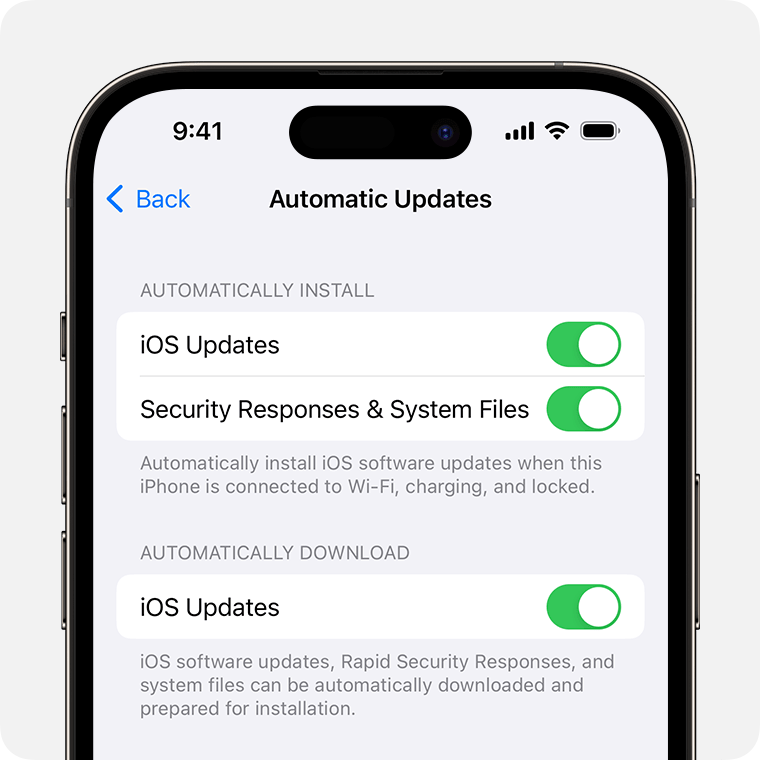
Як активувати функцію «Швидкі безпекові оновлення»
Функція «Швидкі безпекові оновлення» надає критичні вдосконалення системи безпеки до виходу майбутнього оновлення програмного забезпечення, у яке їх включено.
Щоб отримувати швидкі безпекові оновлення автоматично:
Відкрийте «Параметри» > «Загальні» > «Оновлення ПЗ».
Натисніть «Автоматичні оновлення».
Увімкніть параметр «Безпекові оновлення й системні файли».
Якщо ви не хочете, щоб швидкі безпекові оновлення інсталювались автоматично, їх можна інсталювати так само, як оновлення програмного забезпечення.
Щоб видалити швидке безпекове оновлення:
Відкрийте «Параметри» > «Загальні» > «Про пристрій».
Виберіть «Версія iOS».
Натисніть «Вилучити безпекове оновлення».
Ви можете повторно інсталювати швидке безпекове оновлення пізніше або дочекатися його інсталяції в межах стандартного оновлення програмного забезпечення.
Оновивши пристрій до останньої версії iOS або iPadOS, ви отримаєте доступ до найновіших функцій, оновлень системи безпеки та виправлень помилок. Деякі функції доступні не на всіх пристроях і не в усіх країнах і регіонах. На роботу акумулятора й системи впливають багато чинників, зокрема стан мережі й особливості використання, тому фактичні показники можуть відрізнятися.